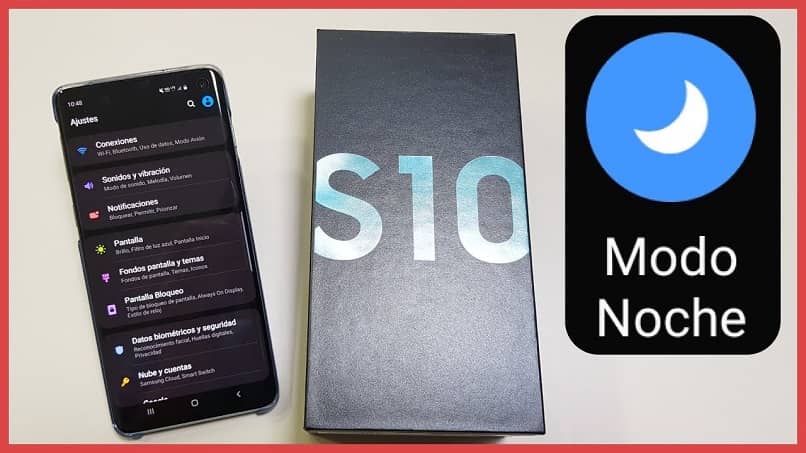
O uso constante de dispositivos móveis tornou-se indispensável. E geralmente passamos várias horas em telefones celulares, fazendo várias atividades. Embora isso possa ter um impacto visual, os criadores de alguns dispositivos criaram o modo noturno. Saiba como você pode ativar o modo noturno em seu celular Samsung Galaxy S10.
Não só é importante saber como ativar o modo noturno, mas também é muito útil saber detalhes que irão facilitar suas atividades diárias. Como ativar a luz de notificação em seu Samsung Galaxy s10; ou melhor ainda, ative o carregamento rápido do seu celular Samsung Galaxy.
Além disso, ao assistir a um filme, você deve ativar o Dolby Atmos no seu celular Samsung Galaxy; Ainda mais importante e não muito conhecido, é saber ativar e configurar a mensagem de emergência SOS no seu celular Samsung. A verdade é que quanto mais você souber sobre o seu celular, melhor será para o seu dia a dia.
Voltando ao assunto que nos toca hoje. Sabe-se que o uso excessivo desses dispositivos pode ter consequências graves para a nossa saúde visual. Cuide da sua visão e veja neste post, como manter uma boa saúde óptica sem parar de usar o seu dispositivo móvel.
Que tipo de configuração o modo noturno nos oferece no Samsung Galaxy S10?
Dependendo dos gostos e necessidades dos usuários, podemos ativar o modo noturno em nosso celular Samsung Galaxy S10. manualmente ou automaticamente. A primeira opção será usada para controlar por nós mesmos uma determinada hora do dia quando queremos o modo noturno.
Para a configuração automática o telefone saberá a hora do dia em que queremos essa opção e ela se ativará automaticamente.
A forma de aplicar o modo noturno em nosso Galaxy S10 começa deslizando o dedo na tela principal, para cima ou para baixo.
Isso nos levará para onde estão os aplicativos do telefone e veremos o ícone “configurações” que devemos pressionar. Iremos para uma tela que nos mostra várias opções de configuração, mas a que nos interessa principalmente é a opção “Tela”.
Ao clicar, você terá a configuração para “Modo Noturno” e deverá pressionar para levá-lo a selecionar as 2 opções que mencionamos. Um é “Ative agora”, que seria a forma manual, e a outra “Ativar de acordo com o programa”, a parte automática.
Se escolhermos aplicar “Ativar agora”, apenas deslizaremos o botão ao lado dele e pronto! Já conseguimos ativar o modo noturno do nosso Samsung Galaxy S10.
Agora, se passarmos o botão para ativar o formulário automático, uma guia será aberta para escolher “Do anoitecer ao amanhecer” ou “Programa personalizado”.
Na primeira alternativa, o próprio telefone reconhece a hora de ativação, enquanto se o personalizarmos, podemos definir a hora de início e de término da execução do “Modo noturno”. Definindo a hora e dando “Concluído”. você terá terminado o processo.
Como é a interface noturna nos dispositivos Galaxy S10?
Ao ativar o “modo noturno” do nosso telefone, encontraremos uma nuance de cor entre preto, branco, cinza e azul. Claro, a cor dominante é o preto, mas há um equilíbrio maravilhoso com os outros tons. Este contraste permite temos o resto dos olhos que tanto queremos, embora tenha uma interface bastante simples e prática.

Tal como acontece com outros dispositivos, o “modo noturno”Permite economizar bateria usando a tela AMOLED, que deixa algumas áreas da tela desligadas. Portanto, para todos aqueles que passam muito tempo usando seu dispositivo móvel Samsung S10, esta é uma ótima notícia.
Certamente você já percebeu que a ativação do “modo noturno” do Samsung Galaxy S10 é muito simples. Nesta postagem, garantimos que você se sentiu confortável em aprender como aplicar essa opção em seu telefone. Gostaríamos de saber a sua opinião sobre se o ajudamos; Então, por favor, deixe-nos seu comentário importante.